Hur man sätter en YouTube-video på Repeat på dator eller mobil
Miscellanea / / November 28, 2021
YouTube har blivit en av de mest populära plattformarna för att ladda upp och dela videor. Du kan njuta av de senaste låtvideorna, motiverande tal, ståuppkomedi, nyheter och andra underhållningsvideor.
Du kan prenumerera på en kanal för att få information när den specifika skaparen lägger till en ny video på YouTube. YouTube rekommenderar videor enligt ditt intresse. Dessutom, du kan till och med ladda ner en video för att se den senare utan internetanslutning.
Ett av problemen du stöter på när du streamar YouTube är att sätta en YouTube-video på repeat ibland måste du titta på en video igen eller på loop, och manuellt omstart av en video kan vara riktigt frustrerande.
Om du letar efter tips om hur man loopar en video på YouTube, du har kommit till rätt sida. Vi har gjort en del efterforskningar och gett dig en användbar guide för att svara på alla dina frågor om hur du sätter en YouTube-video på repeat på dator eller mobil.

Innehåll
- Hur sätter jag en YouTube-video på Repetera?
- Metod 1: Lägg en YouTube-video på Repeat på skrivbordet
- Metod 2: Lägg en YouTube-video på Repeat på mobilen
- A) Genom att skapa en spellista
- B) Genom att använda ListenOnRepeat
- C) Genom att använda Kapwing Loop Video
- Metod 3: Använd en tredjepartsapp
Hur sätter jag en YouTube-video på Repetera?
Metod 1: Lägg en YouTube-video på Repeat på skrivbordet
Om du använder ett skrivbord för att streama YouTube, följ dessa enkla steg för att loopa en YouTube-video:
1. Öppna YouTube och välj videon du vill spela upp på loop.
2. Nu, högerklicka på videon och välj "Slinga" från de tillgängliga alternativen. Detta kommer att börja spela upp din video på repeat.

3. Om du vill stoppa denna loop, igen, Högerklicka på videon och avmarkera "loopen" alternativ.
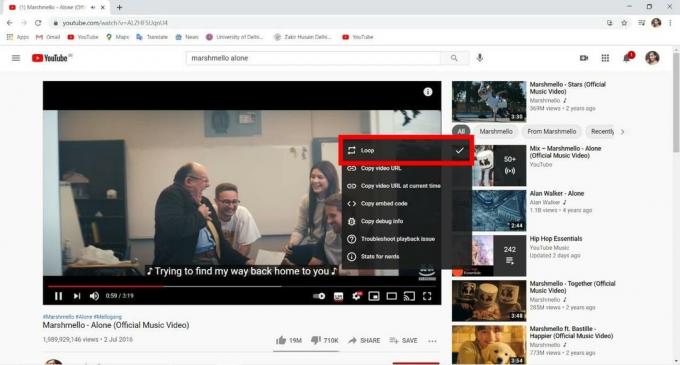
Metod 2: Lägg en YouTube-video på Repeat på mobilen
Det finns inget direkt alternativ att loopa en Youtube-video på mobilen. Du kan dock sätta en YouTube-video på repeat på mobilen genom att skapa en spellista.
A) Genom att skapa en spellista
1. Öppna YouTube och välj videon du vill spela på repeat. Tryck länge på "Spara" knappen under videon.
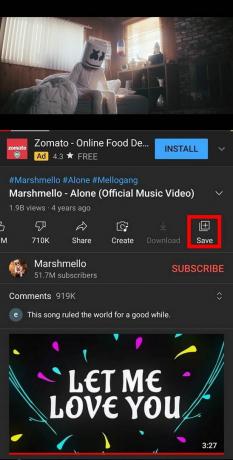
2. Knacka på "NY SPELLISTA" på nästa skärm och ge denna en valfri titel Spellista. Välj sedan Privat under Sekretess och tryck på SKAPA.
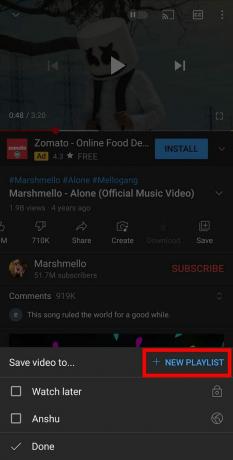

3. Gå till bibliotek, och du hittar din spellista här.
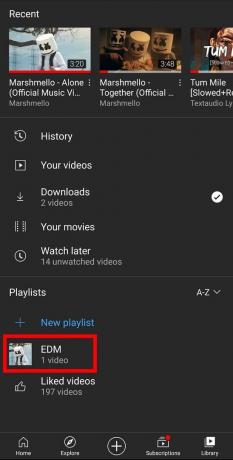
4. Spela upp videon och tryck på "Upprepa" ikonen nedanför videon. Detta kommer att spela upp din YouTube-video på repeat på mobilen.

Läs också: 6 sätt att spela YouTube i bakgrunden
B) Genom att använda ListenOnRepeat
En annan fantastisk metod att loopa en video på YouTube är att använda "Lyssna På Repetera" hemsida. Som namnet antyder hjälper den här användbara webbplatsen dig att spela vilken YouTube-video som helst på repeat. Allt du behöver göra är att klistra in videolänken i sökrutan. Du måste följa stegen nedan för att spela upp en YouTube-video på loop:
1. Öppna YouTube och välj videon du vill spela på repeat.
2. Tryck på "Dela med sig" ikonen tillgänglig under videon.
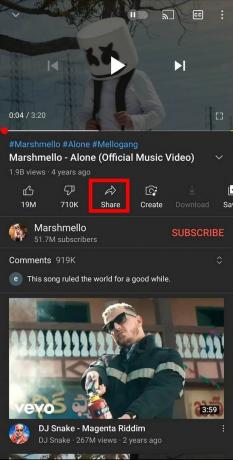
3. Välja "Kopiera länk" från de tillgängliga alternativen.

4. Öppen Lyssna På Repetera och klistra in videons URL i sökrutan.
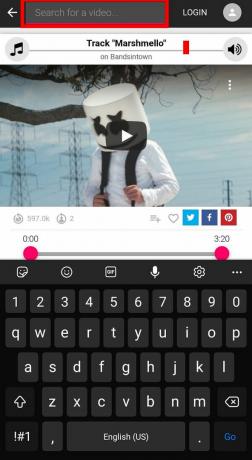
5. Välj din video från den tillgängliga listan med videor. Detta kommer automatiskt att spela upp din YouTube-video vid upprepning, och du kan till och med loopa en sektion av din video med hjälp av reglaget.
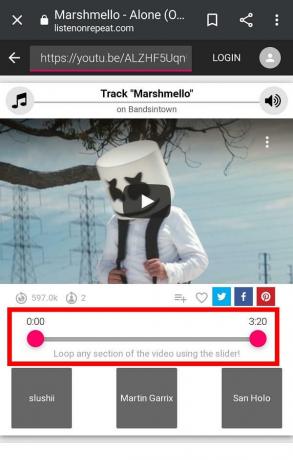
C) Genom att använda Kapwing Loop Video
Även om du använder ovanstående metoder kommer du att kunna spela upp YouTube-videor på repeat med Internet. Men vad händer om du vill ladda ner din video för offlinestreaming? Det är här Kapwing Loop Video kommer till handling. Denna fantastiska webbplats låter dig ladda ner dina loopade YouTube-videor.
1. Bläddra på YouTube och välj videon du vill spela på repeat.
2. Tryck på "Dela med sig" ikonen tillgänglig under videon
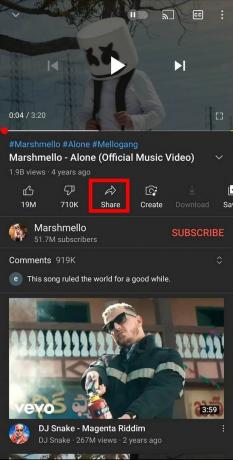
3. Välj nu "Kopiera länk."
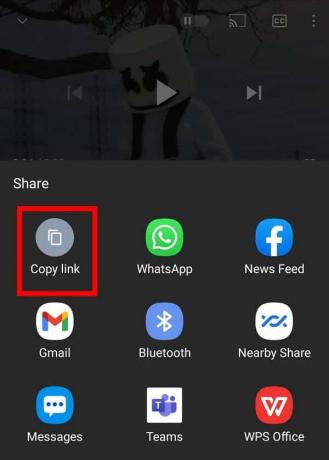
4. Öppen Kapwing Loop Video och klistra in videons URL här.
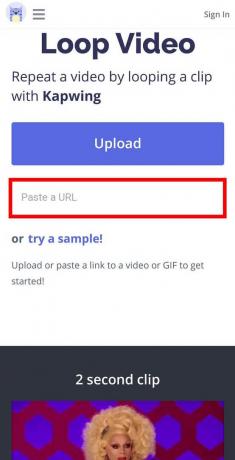
5. Välj antalet loopar från alternativet Loop this clip. Den totala varaktigheten av videon kommer att visas enligt looparna. Klicka nu på "Skapa" knapp.
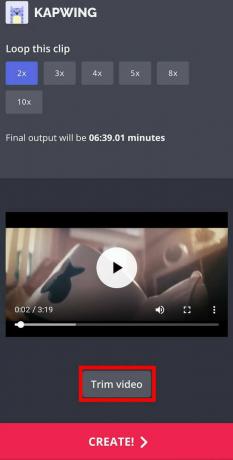
6. Din video kommer att exporteras och du kan ladda ner den efteråt.
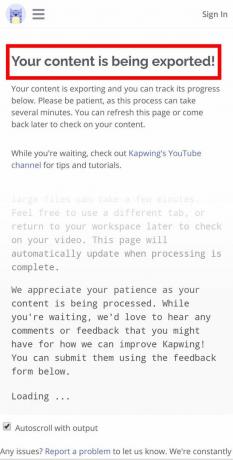
Metod 3: Använd en app från tredje part
Alternativt kanske du till och med föredrar en tredjepartsapp för att spela upp YouTube-videor i loop. “Upprepa YouTube-video” är en fantastisk app tillgänglig på PlayStore som låter dig spela upp en YouTube-video på repeat, och du kan till och med välja en viss del av videon att upprepa.
Rekommenderad:
- Vad är YouTube Begränsat läge och hur aktiverar jag det?
- Vad betyder en markerad kommentar på YouTube?
- Hur man ändrar teckensnittsstil i WhatsApp
- Hur stänger jag av min kamera på zoom?
Vi hoppas att den här guiden hjälper dig att rensa alla dina tvivel om att sätta en YouTube-video på repeat. Du kan prova någon av ovanstående metoder för att loopa en YouTube-video. Vänligen ge din värdefulla feedback i kommentarsfältet.


